100 sposobów na Excel 2007 PL. Tworzenie funkcjonalnych arkuszy - Helion
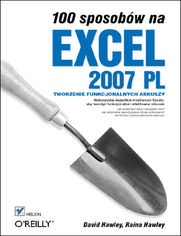
TytuŇā oryginaŇāu: Excel Hacks: Tips & Tools for Streamlining Your Spreadsheets
TŇāumaczenie: Zbigniew Smogur
ISBN: 978-83-246-1331-1
stron: 368, Format: 168x237, okŇāadka: mińôkka
Data wydania: 2008-05-20
Ksińôgarnia: Helion
Cena ksińÖŇľki: 57,00 zŇā
Wykorzystaj wszystkie moŇľliwoŇõci Excela, aby tworzyńá funkcjonalne i efektowne arkusze
- Jak analizowańá dane i zarzńÖdzańá nimi?
- Jak optymalnie wykorzystywańá tabele przestawne?
- Jak tworzyńá spersonalizowane wykresy?
WińôkszoŇõńá uŇľytkownik√≥w Excela zna tylko drobnńÖ czńôŇõńá dostńôpnych w nim moŇľliwoŇõci. Istnieje jednak wiele metod pozwalajńÖcych znaczńÖco poszerzyńá wydajnoŇõńá tego programu i tworzyńá efektowne arkusze kalkulacyjne bez potrzeby czasochŇāonnego zdobywania wiedzy. Nowa wersja Excela umoŇľliwia chociaŇľby Ňāatwiejsze korzystanie z mechanizmu tabel przestawnych, formatowania warunkowego i nazw zakres√≥w, podglńÖdu "na Ňľywo", galerii predefiniowanych styl√≥w oraz grafik SmartArt. Wszystko to sprawia, Ňľe kaŇľdy moŇľe dziŇõ w swoich arkuszach uŇľywańá bardziej skomplikowanych element√≥w wizualnych i graficznych.
Obecnie, kiedy wszystko dzieje sińô coraz szybciej, czas staje sińô jednńÖ z najistotniejszych i poŇľńÖdanych wartoŇõci. KsińÖŇľka "100 sposob√≥w na Excel 2007 PL. Tworzenie funkcjonalnych arkuszy" pozwala Ci wŇāaŇõnie zyskańá na czasie - oferuje ponad sto gotowych metod tworzenia funkcjonalnych i efektownych arkuszy, szybkich i niezawodnych rozwińÖzaŇĄ skomplikowanych problem√≥w. Warto takŇľe wykorzystańá te metody do przeanalizowania oraz zastosowania niekt√≥rych moŇľliwoŇõci jńôzyka Visual Basic for Applications (VBA) - dzińôki temu bńôdziesz m√≥gŇā zaadaptowańá wszystkie zawarte tu propozycje do wŇāasnych potrzeb.
- Skoroszyty i arkusze
- Wbudowane mechanizmy do analizy danych i zarzńÖdzania nimi
- Metody tworzenia nazw i zakresów komórek
- Tabele przestawne
- FormuŇāy i funkcje
- Wykresy i makra
- Wsp√≥Ňāpraca Excela z innymi aplikacjami pakietu Office
Wszystko, co chciaŇābyŇõ widzieńá o Excelu, aby natychmiast z niego skorzystańá.
Poznaj ponad setkńô sposob√≥w skutecznego radzenia sobie z Excelem!
Osoby kt√≥re kupowaŇāy "100 sposob√≥w na Excel 2007 PL. Tworzenie funkcjonalnych arkuszy ", wybieraŇāy takŇľe:
- Fundamentals of Metadata Management. Uncover the Meta Grid and Unlock IT, Data, Information, and Knowledge Management 249,17 zŇā, (29,90 zŇā -88%)
- Semantic Modeling for Data 249,17 zŇā, (29,90 zŇā -88%)
- Power BI Desktop. Kurs video. Wykorzystanie narzńôdzia w analizie i wizualizacji danych 332,50 zŇā, (39,90 zŇā -88%)
- The Practitioner's Guide to Graph Data. Applying Graph Thinking and Graph Technologies to Solve Complex Problems 230,00 zŇā, (29,90 zŇā -87%)
- R Cookbook. Proven Recipes for Data Analysis, Statistics, and Graphics. 2nd Edition 230,00 zŇā, (29,90 zŇā -87%)
Spis treŇõci
100 sposob√≥w na Excel 2007 PL. Tworzenie funkcjonalnych arkuszy -- spis treŇõci
O Autorach (11)
Przedmowa (13)
RozdziaŇā 1. Ujarzmianie skoroszyt√≥w i arkuszy (19)
- 1. Tworzenie wŇāasnego widoku skoroszyt√≥w (23)
- 2. Wpisywanie danych w kilku arkuszach jednoczeŇõnie (26)
- 3. UniemoŇľliwianie uŇľytkownikom wykonywania okreŇõlonych czynnoŇõci (28)
- 4. Zapobieganie wyŇõwietlaniu niepotrzebnych komunikat√≥w (32)
- 5. Ukrywanie arkuszy w taki spos√≥b, by nie moŇľna byŇāo ich odkryńá (36)
- 6. Dostosowywanie okna dialogowego Szablony i skoroszytu domyŇõlnego (37)
- 7. Tworzenie indeksu arkuszy znajdujńÖcych sińô w skoroszycie (40)
- 8. Ograniczanie zakresu przewijania arkusza (42)
- 9. Blokowanie i ochrona kom√≥rek zawierajńÖcych formuŇāy (46)
- 10. Znajdowanie powtarzajńÖcych sińô danych przy uŇľyciu formatowania warunkowego (49)
- 11. Znajdowanie danych wystńôpujńÖcych przynajmniej dwa razy przy uŇľyciu formatowania warunkowego (50)
- 12. Przypisywanie wŇāasnych pask√≥w narzńôdzi do konkretnych skoroszyt√≥w (52)
- 13. Przechytrzanie mechanizmu odwoŇāaŇĄ wzglńôdnych (53)
- 14. Usuwanie pustych ŇāńÖczy ze skoroszyt√≥w (54)
- 15. Zmniejszanie rozmiaru spuchnińôtego skoroszytu (57)
- 16. Odzyskiwanie danych z uszkodzonego arkusza (60)
RozdziaŇā 2. Sposoby na wbudowane mechanizmy Excela (63)
- 17. Sprawdzanie poprawnoŇõci danych na podstawie listy z innego arkusza (63)
- 18. Sterowanie formatowaniem warunkowym przy uŇľyciu p√≥l wyboru (65)
- 19. Odnajdywanie formuŇā przy uŇľyciu formatowania warunkowego (69)
- 20. Zliczanie lub sumowanie kom√≥rek speŇāniajńÖcych kryteria formatowania warunkowego (70)
- 21. Wyr√≥Ňľnianie co drugiego wiersza lub kolumny (72)
- 22. Tworzenie efektów 3D w tabelach lub komórkach (74)
- 23. WŇāńÖczanie i wyŇāńÖczanie formatowania warunkowego i sprawdzania poprawnoŇõci danych przy uŇľyciu pola wyboru (76)
- 24. ObsŇāuga kilku list przy uŇľyciu pola kombi (78)
- 25. Tworzenie list sprawdzania poprawnoŇõci zmieniajńÖcych sińô zaleŇľnie od wartoŇõci na innej liŇõcie (80)
- 26. Usuwanie niechcianych znak√≥w przy uŇľyciu polecenia ZamieŇĄ... (82)
- 27. PrzeksztaŇācanie liczb zapisanych w tekŇõcie w wartoŇõci liczbowe (83)
- 28. Wyodrńôbnianie czńôŇõci numerycznej z zawartoŇõci kom√≥rki (84)
- 29. Dostosowywanie komentarzy w komórkach (85)
- 30. Sortowanie wzglńôdem wińôcej niŇľ trzech kolumn (87)
- 31. Sortowanie losowe (88)
- 32. Manipulowanie danymi przy uŇľyciu Filtra zaawansowanego (89)
- 33. Tworzenie wŇāasnych format√≥w liczbowych (92)
- 34. Zwińôkszanie liczby moŇľliwych operacji Cofnij w Excelu dla Windowsa (97)
- 35. Tworzenie wŇāasnych list (98)
- 36. Pogrubianie znak√≥w sum poŇõrednich Excela (98)
- 37. PrzeksztaŇācanie formuŇā i funkcji Excela w wartoŇõci (101)
- 38. Automatyczne dodawanie danych do list sprawdzania poprawnoŇõci danych (103)
- 39. Sposoby na datńô i godzinńô w Excelu (106)
- 40. UŇľywanie mechanizm√≥w grupowania i konspektu w zabezpieczonych skoroszytach (110)
- 41. Zabezpieczanie przed pojawianiem sińô w tabeli pustych lub brakujńÖcych p√≥l (112)
- 42. Tworzenie zmniejszajńÖcej sińô listy sprawdzania poprawnoŇõci danych (113)
- 43. Dodawanie listy uŇľytkownika do uchwytu wypeŇānienia (114)
RozdziaŇā 3. Sposoby na nazwy (117)
- 44. OdwoŇāywanie sińô do danych przy uŇľyciu nazwy (117)
- 45. UŇľywanie tej samej nazwy dla zakres√≥w w r√≥Ňľnych arkuszach (118)
- 46. Tworzenie wŇāasnych funkcji z uŇľyciem nazwy (120)
- 47. Tworzenie zakres√≥w rozszerzajńÖcych sińô i zwńôŇľajńÖcych (123)
- 48. ZagnieŇľdŇľanie zakres√≥w dynamicznych dla zmaksymalizowania elastycznoŇõci (129)
- 49. Znajdowanie w arkuszu zakresów nazwanych (132)
RozdziaŇā 4. Sposoby na tabele przestawne (135)
- 50. Tabele przestawne: sposób sam w sobie (135)
- 51. Wsp√≥Ňādzielenie tabel przestawnych bez udostńôpniania danych Ňļr√≥dŇāowych (139)
- 52. Automatyzacja tworzenia tabel przestawnych (141)
- 53. Przesuwanie sum koŇĄcowych tabeli przestawnej (144)
- 54. Wydajne przestawianie danych z innego skoroszytu (146)
RozdziaŇā 5. Sposoby na wykresy (149)
- 55. Wysuwanie czńôŇõci wykresu koŇāowego (149)
- 56. Prezentowanie dw√≥ch komplet√≥w czńôŇõci wykresu koŇāowego na jednym wykresie (151)
- 57. Tworzenie wykres√≥w dopasowujńÖcych sińô do danych (153)
- 58. Interakcja z wykresami za poŇõrednictwem wŇāasnych kontrolek (156)
- 59. Cztery sposoby na szybkie uaktualnienie wykresów (160)
- 60. Tworzenie wykresu majńÖcego postańá termometru (164)
- 61. Tworzenie wykresu kolumnowego z kolumnami o zmiennych szerokoŇõciach i wysokoŇõciach (167)
- 62. Tworzenie wykresu przypominajńÖcego licznik (171)
- 63. ŇĀńÖczenie tekstowych element√≥w wykresu z kom√≥rkami (178)
- 64. Pomijanie na wykresie pustych kom√≥rek Ňļr√≥dŇāowych lub kom√≥rek zawierajńÖcych wartoŇõńá FAŇĀSZ (179)
- 65. Dodawanie strzaŇāki pokazujńÖcej trend na koŇĄcu serii liniowej (182)
- 66. Umieszczanie strzaŇāki na koŇĄcu osi poziomej (X) (183)
- 67. Poprawianie wńÖskich kolumn, kiedy na wykresie korzysta sińô z dat (186)
- 68. Pozycjonowanie etykiet osi (187)
- 69. Wykres typu tornado (190)
- 70. Wykres wskaŇļnikowy (191)
- 71. Warunkowe podŇõwietlanie etykiet osi (193)
- 72. Tworzenie sum na skumulowanych wykresach kolumnowych (196)
RozdziaŇā 6. Sposoby na formuŇāy i funkcje (199)
- 73. Dodawanie opisu do formuŇā (199)
- 74. Przesuwanie formuŇā wzglńôdnych bez zmiany odwoŇāaŇĄ do kom√≥rek (200)
- 75. Porównywanie dwóch zakresów komórek Excela (201)
- 76. WypeŇānienie wszystkich pustych kom√≥rek znajdujńÖcych sińô na liŇõcie (203)
- 77. Zwińôkszanie numer√≥w wierszy w formuŇāach kopiowanych mińôdzy kolumnami (205)
- 78. PrzeksztaŇācanie dat w daty w formacie Excela (207)
- 79. Sumowanie lub zliczanie kom√≥rek z pominińôciem wartoŇõci bŇāńôdnych (208)
- 80. Zmniejszanie wpŇāywu funkcji zmiennych na wydajnoŇõńá obliczeŇĄ (210)
- 81. Zliczanie tylko pojedynczych wystńÖpieŇĄ kaŇľdej pozycji na liŇõcie (211)
- 82. Sumowanie co drugiego, co trzeciego lub co n-tego wiersza lub komórki (213)
- 83. Znajdowanie n-tego wystńÖpienia wartoŇõci (215)
- 84. Nadawanie dynamicznego charakteru funkcji Excela SUMY.POŇöREDNIE (217)
- 85. Dodawanie rozszerzeŇĄ dat (219)
- 86. PrzeksztaŇācanie liczb ze znakiem minus z prawej strony na liczby rozpoznawane przez Excela (220)
- 87. WyŇõwietlanie ujemnych wartoŇõci godzinowych (222)
- 88. UŇľywanie funkcji WYSZUKAJ.PIONOWO wzglńôdem kilku tabel (224)
- 89. Prezentowanie sumy czasu jako liczby dni, godzin i minut (226)
- 90. Ustalanie liczby wystńÖpieŇĄ podanych dni w miesińÖcu (227)
- 91. Tworzenie megaformuŇā (228)
- 92. Spos√≥b na megaformuŇāy odwoŇāujńÖce sińô do innych skoroszyt√≥w (231)
- 93. Zastńôpowanie wielu funkcji Excela przez jednńÖ z funkcji bazy danych (232)
- 94. WycińÖganie okreŇõlonych wyraz√≥w z ŇāaŇĄcucha znak√≥w (238)
- 95. Liczenie wyrazów w komórce lub zakresie komórek (239)
- 96. Zwracanie w komórce nazwy arkusza (241)
- 97. Sumowanie komórek z wieloma warunkami (244)
- 98. Obliczanie komórek z wieloma kryteriami (247)
- 99. Obliczanie zmiennej (progresywnej) skali podatkowej (250)
- 100. Dodawanie i odejmowanie miesińôcy od daty (255)
- 101. Odnajdywanie ostatniego dnia w dowolnym miesińÖcu (257)
- 102. Obliczanie wieku osoby (259)
- 103. Zwracanie dnia tygodnia podanej daty (260)
- 104. Szacowanie równania tekstowego (261)
- 105. Wyszukiwanie z poziomu komórki (263)
RozdziaŇā 7. Sposoby na makra (267)
- 106. Przyspieszanie wykonania kodu przez wyŇāńÖczenie migotania ekranu (267)
- 107. Uruchamianie makra o okreŇõlonym czasie (268)
- 108. UŇľywanie nazw kodowych jako odwoŇāaŇĄ do arkuszy w skoroszytach Excela (269)
- 109. ŇĀatwe przypisywanie makr do przycisk√≥w (271)
- 110. WyŇõwietlanie okienek powitalnych (272)
- 111. WyŇõwietlanie komunikatu "Proszńô czekańá" (274)
- 112. Umieszczanie lub usuwanie z wybieranych komórek symbolu zaznaczenia (275)
- 113. Zliczanie lub sumowanie kom√≥rek o okreŇõlonym kolorze cieniowania (276)
- 114. Dodawanie do skoroszytów Excela kontrolki kalendarza (277)
- 115. Zabezpieczenie hasŇāem i odbezpieczanie wszystkich arkuszy Excela w jednym ruchu (280)
- 116. Odczytywanie nazwy i ŇõcieŇľki skoroszytu (282)
- 117. Radzenie sobie z ograniczeniem pozwalajńÖcym zdefiniowańá jedynie trzy warunki formatowania warunkowego (283)
- 118. Wykonywanie procedur w zabezpieczonych arkuszach (285)
- 119. Udostńôpnianie makr (287)
- 120. Kasowanie wierszy w oparciu o warunek (291)
- 121. Ňöledzenie i raportowanie zmian w Excelu (295)
- 122. Automatyczne wpisywanie do komórki daty lub godziny przy wpisywaniu danych (299)
- 123. Tworzenie listy odnoŇõnik√≥w do skoroszyt√≥w (300)
- 124. Zaawansowane wyszukiwanie (302)
- 125. Znajdowanie liczby z podanego zakresu (307)
- 126. Zamiana odwoŇāaŇĄ w formuŇāach ze wzglńôdnych na bezwzglńôdne (310)
- 127. Nazywanie skoroszytu tekstem z komórki (315)
- 128. Ukrywanie i przywracanie pask√≥w narzńôdzi w Excelu (315)
- 129. Sortowanie arkuszy (318)
- 130. Zabezpieczanie arkusza hasŇāem przed przeglńÖdaniem (319)
- 131. Zamiana tekstu na wielkie litery lub na nazwy wŇāasne (320)
- 132. Wymuszanie, aby tekst byŇā pisany wielkńÖ literńÖ lub jak nazwy wŇāasne (323)
- 133. Blokowanie reagowania na wielkie litery w kodzie VBA (326)
- 134. WyŇõwietlanie kryterium filtra automatycznego (327)
RozdziaŇā 8. Sposoby na wsp√≥Ňāpracńô r√≥Ňľnych aplikacji (329)
- 135. Importowanie danych z Accessa 2007 do Excela 2007 (329)
- 136. Odczytywanie danych z zamknińôtych skoroszyt√≥w (334)
- 137. Automatyzacja Worda z poziomu Excela (341)
- 138. Automatyzacja Outlooka z poziomu Excela (345)
Skorowidz (351)





